Если есть два монитора можно ли играть
Содержание статьи
Зачем геймеру второй монитор?
Зачем геймеру второй монитор
Один ПК, один персонаж, одна игра, один монитор… А что если рядом был бы еще один? Нужен ли геймеру второй монитор, чем он полезен, и как выбрать подходящий вариант? Об этом и поговорим.
Что дает второй монитор?
Расширяет «кругозор». Полезная площадь экрана просто не может быть лишней. Если при сборке игровой машины вы позаботились о покупке адекватной видеокарты, на ней наверняка есть выход под второй монитор: DVI, HDMI, DisplayPort или хотя бы архаичный VGA-разъем. Перед покупкой стоит обязательно взглянуть и на тыльную сторону монитора. И чем больше портов вы там обнаружите, тем лучше.
Дополнительный монитор позволяет сразу же посмотреть на игру под другим углом. Шире обзор, дополнительная навигационная карта, панель инструментов – это заметно облегчает игровой процесс.
Рекомендация: Не только ваш любимый шутер, стратегия или симулятор должны поддерживать многоэкранный режим «на два монитора», но и видеокарта.
Вы остаетесь в теме происходящего. Застряли на очередной миссии и не знаете, что делать? С наличием второго монитора не нужно сворачивать игру, открывать браузер, запоминать последовательность прохождения и возвращаться к игровому процессу. Онлайн-форумы и гайды по прохождению всегда рядом – на дополнительном экране. Там же мессенджеры, соцсети, игровые новости и ключевые обновления Steam и Origin. Все это теперь не мешает игровому процессу.
Рекомендация: При покупке обратите внимание на эргономику ножки монитора. Если на вашем рабочем столе (и письменном, и виртуальном) тесно, есть смысл выбрать модель с регулировкой высоты и поворота. Не лишней будет и корректировка наклона.
Оберегает глаза. Парадокс? А вот и нет. Во время игры можно часами не сводить глаз с одной точки. В свою очередь офтальмологи рекомендуют отрываться от экрана монитора каждые 15 минут и давать разрядку глазам хотя бы на 20-30 секунд. При наличии второго монитора внимание будет рассредоточено – постоянно вращать придется не только глазами, но и головой. Еще вы будете чаще моргать, а роговица глаз – меньше сохнуть.
Рекомендация: Перед покупкой уточните заявленные производителем углы обзора монитора. Учитывая, что при наличии второго монитора вы никогда не будете устанавливать его строго перпендикулярно глазам, это немаловажный критерий при выборе. Чем ближе угол обзора к 180 градусам, тем лучше.
На что обращать внимание при выборе второго монитора?
Диагональ и разрешение. Тут многое зависит от ваших предпочтений, но при выборе большого монитора учитывайте и рекомендуемое расстояние от глаз до экрана. Рассчитывается оно по формуле диагонали монитора умноженной на 1.5. Например, для 24 дюймовой модели это значение должно составлять не менее: 24’’ х 2,54 x 1,5 = 92 см.
Допустим, у вас уже есть современный основной монитор. Для 4К-экрана и так нужен весьма производительный ПК, нагружать его такого же разрешения картинкой на мониторе-сателлите нет никакого смысла. Поэтому целесообразнее остановиться на формате Full HD. Во-первых, такой вариант стоит значительно дешевле, во-вторых, разницу в разрешении на мониторах до 27’’ заметить очень сложно.
Матрица только IPS и никакого TN. Яркие и насыщенные цвета, натуральная цветопередача, хороший запас контрастности, широкие углы обзора и четкое изображение – все это есть в IPS-матрицах.
Обратите внимание и на время отклика. Рассматривайте модели со значением времени отклика не более 5-6 мс. В противном случае при динамичной картинке матрица монитора не будет успевать «гасить» ранее прорисованное изображение, а на экране будет проявляться эффект размытия.
Влияние на глаза. Совсем не помешает наличие дополнительных функций, позволяющих снизить утомляемость глаз. Уточните, есть ли у монитора технологии, позволяющие минимизировать мерцание светодиодов, или вредное воздействие синей части спектра, присутствует ли адаптивная подстройка изображения.
image6
Дополнительные опции. USB-концентратор, специальные режимы для игр, фото или видео. Все это не будет лишним. В конце концов, не играми едиными мы живем.
Эстетика. Новый монитор вам должен просто нравиться. Только тогда работа с ним принесет удовольствие.
Что же выбрать?
Оценить все преимущества второго монитора может только тот геймер, который его внезапно лишился. Остальным надо сперва почувствовать на себе недостижимый прежде комфорт. Удовлетворить все имеющиеся запросы и даже создать новые может, к примеру, модель Philips 241P6EPJEB. Сдержанный представитель бюджетного класса, отвечающий всем требованиям игрового монитора.
image8
У ножки этого монитора имеется регулировка SmartErgoBase с четырьмя степенями свободы, яркая 24-дюймовая матрица IPS-ADS с хорошим запасом контрастности и углами обзора 178 градусов. О здоровье глаз позаботятся такие технологии, как: SoftBlue (борется с вредной составляющей синей части спектра, SmartImage (подстраивает изображение в зависимости от типа контента) и FlickerFree (обеспечивает отсутствие мерцания светодиодов матрицы).
Модель можно смело рекомендовать как первый монитор, который в будущем станет основой мультимониторной конфигурации, так и в качестве отличного монитора-сателлита, дополняющего более дорогое и крупное устройство с разрешением 4К. В обоих случаях выбор сильно облегчит демократичная цена Philips 241P6EPJEB.
Источник
Частые проблемы при работе с несколькими мониторами
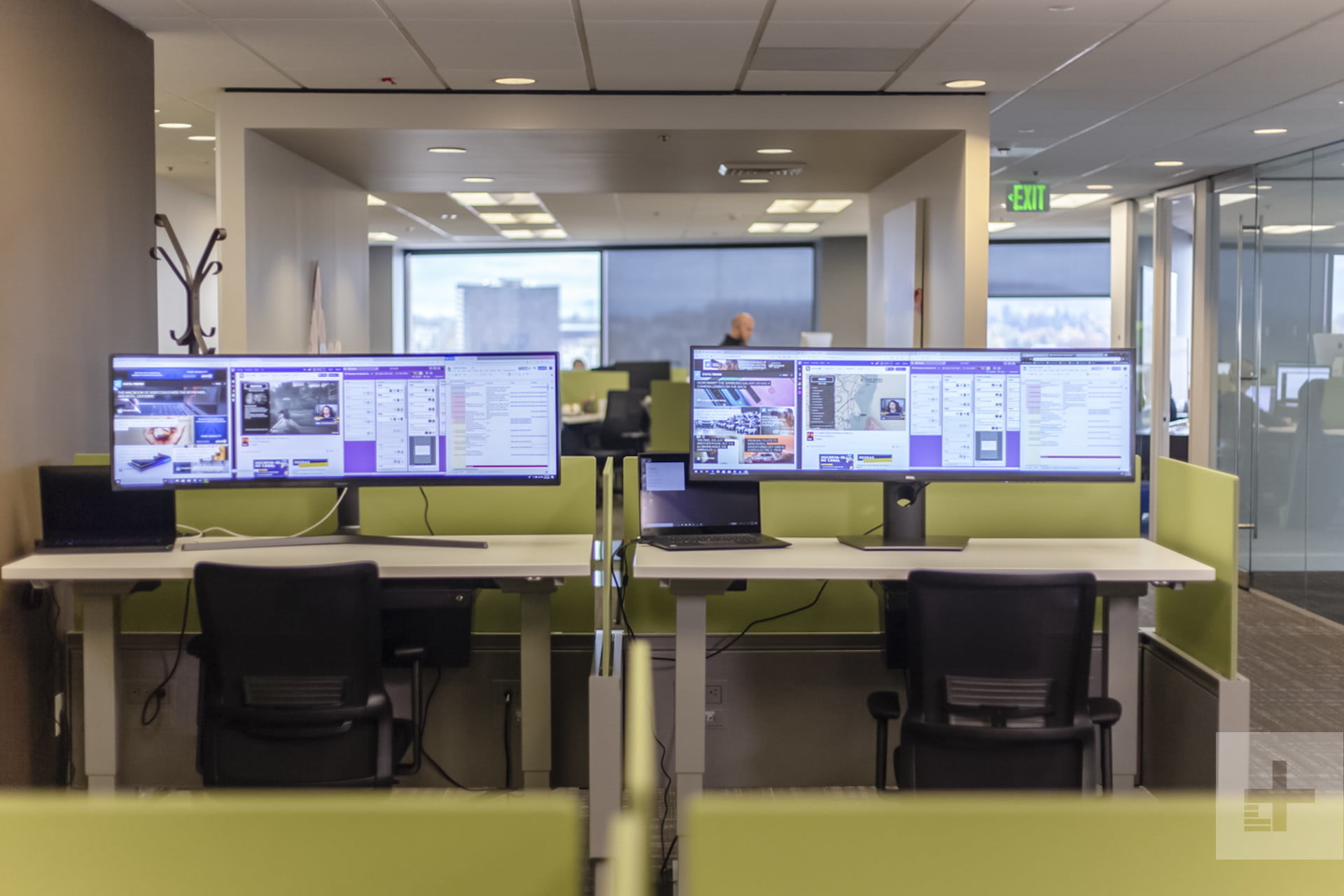
Способы решения
В работе с несколькими мониторами есть множество преимуществ – даже по сравнению с одним огромным ультра широким монитором – от повышения производительности до универсальности их размещения на вашем столе. Но в жизни дела обстоят не всегда идеально. Иногда вы подключаете второй монитор, а он не работает, или сворачивает игру, каждый раз, когда вы случайно наводите мышь на нее.
Если вы следовали нашему руководству по настройке нескольких мониторов, и у вас возникли трудности, ознакомьтесь с приведенным ниже списком наиболее распространенных проблем, возникающих при работе с несколькими мониторами, и узнайте способы их устранения.
Нет сигнала
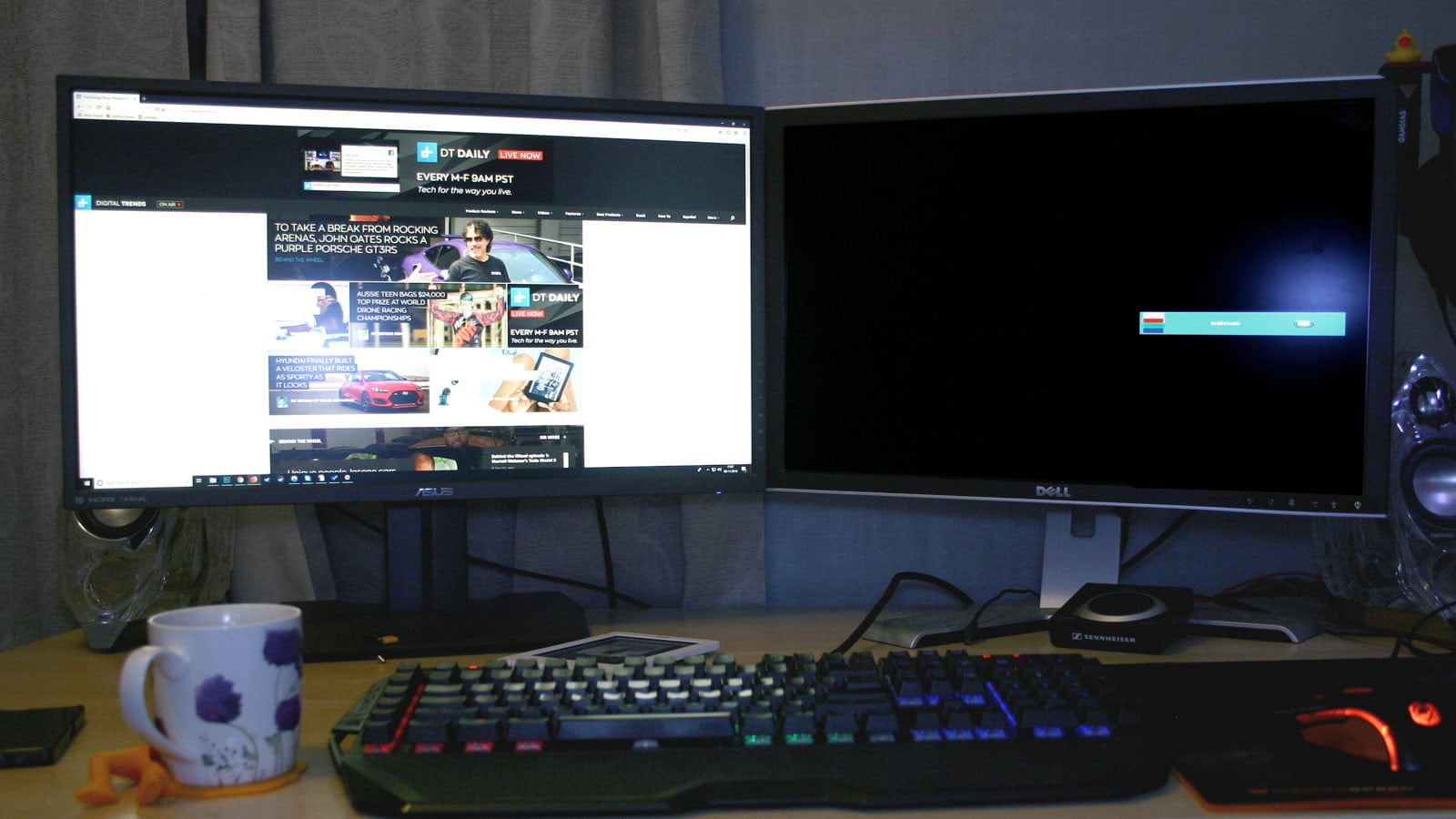
Когда вы видите надпись «Нет сигнала» на вашем новом мониторе, это может стать причиной для беспокойства, но это, возможно, самая простая проблема. Появление такой надписи просто означает, что визуальные данные не достигают дисплея. Есть ряд причин, по которым это происходит, и множество решений для устранения этой проблемы.
Используйте средство обнаружения Windows: возможно, система Windows не распознала, что подключен второй дисплей. Чтобы заставить систему обнаружить подключенные устройства, щелкните правой кнопкой мыши на рабочий стол и выберите «Настройки дисплея» в появившемся меню. В окне «Параметры дисплея» нажмите кнопку «Определить».
Выключите и снова включите экран: некоторые типы подключения не поддерживают горячую замену при включенном мониторе. Выключите и снова включите дисплей. Это может быть все, что может понадобиться для того, чтобы распознать видео и начать отображать его правильно.
Проверьте подключение кабелей: это может показаться очевидным, но плохо зафиксированный кабель – одна из самых частых причин ошибки передачи сигнала. Если вам кажется, что кабели зафиксированы хорошо, отключите их от сети и подключите снова, чтобы убедиться наверняка.
Убедитесь, что вы выбрали правильный разъем: мониторам с несколькими вариантами разъема необходимо выбрать, какой кабель вы используете. Используйте кнопки на мониторе, чтобы убедиться, что вы выбрали тот же вход, что и кабель, к которому подключаетесь.
Замените кабель для передачи данных. Если вы используете старый стандарт кабеля, такой как VGA или DVI-D, вы можете попробовать более новую альтернативу – HDMI или DisplayPort. Вы также можете просто заменить кабель на такой же, какой используете, на случай, если с этим конкретным кабелем возникла проблема.
Замените графический порт: если вы используете специальную графическую карту с несколькими выходами, попробуйте заменить тот, который вы используете. Иногда могут быть повреждены сами порты, и для исправления ситуации нужно просто поменять порт.
Обновите драйверы. Хотя Windows 10 по умолчанию поддерживает несколько мониторов, настройка по каким-либо причинам может не выполняться. Убедитесь, что ваша система использует новейшие графические драйверы – иногда это может решить проблему отсутствия сигнала.
Если у вас по-прежнему возникают проблемы с дополнительным монитором, убедитесь, что он работает, когда подключен отдельно. Отсоедините другой экран и повторите вышеуказанные действия. Если это помогло, попробуйте использовать его в качестве основного экрана, пока не найдете причину проблемы. Если это не поможет, мы рекомендуем обратиться к вашему розничному продавцу или производителю, чтобы обсудить возврат или замену экрана.
Неправильное разрешение
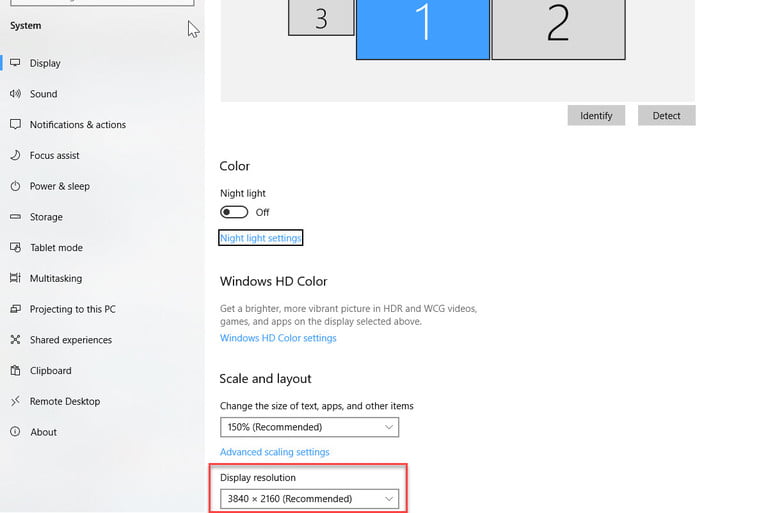
Если вы подключили новый монитор с более высоким разрешением и обнаружили, что он не отображается с правильным разрешением, возможно, он заимствует некоторые настройки вашего старого дисплея или просто пытается соответствовать другому существующему экрану.
Шаг 1: Щелкните правой кнопкой мыши на рабочий стол и в появившемся меню выберите «Настройки дисплея».
Шаг 2: В верхнем окне нажмите на монитор, который вы хотите редактировать.
Шаг 3: Прокрутите вниз и найдите заголовок «Масштаб и макет». В разделе «Разрешение» в раскрывающемся меню выберите правильное разрешение монитора.
Если это не поможет, убедитесь, что ваш монитор и видеокарта могут работать с выбранным вами разрешением. Если у вас все еще возникают проблемы, попробуйте обновить драйверы графической системы.
Неправильная частота обновлений
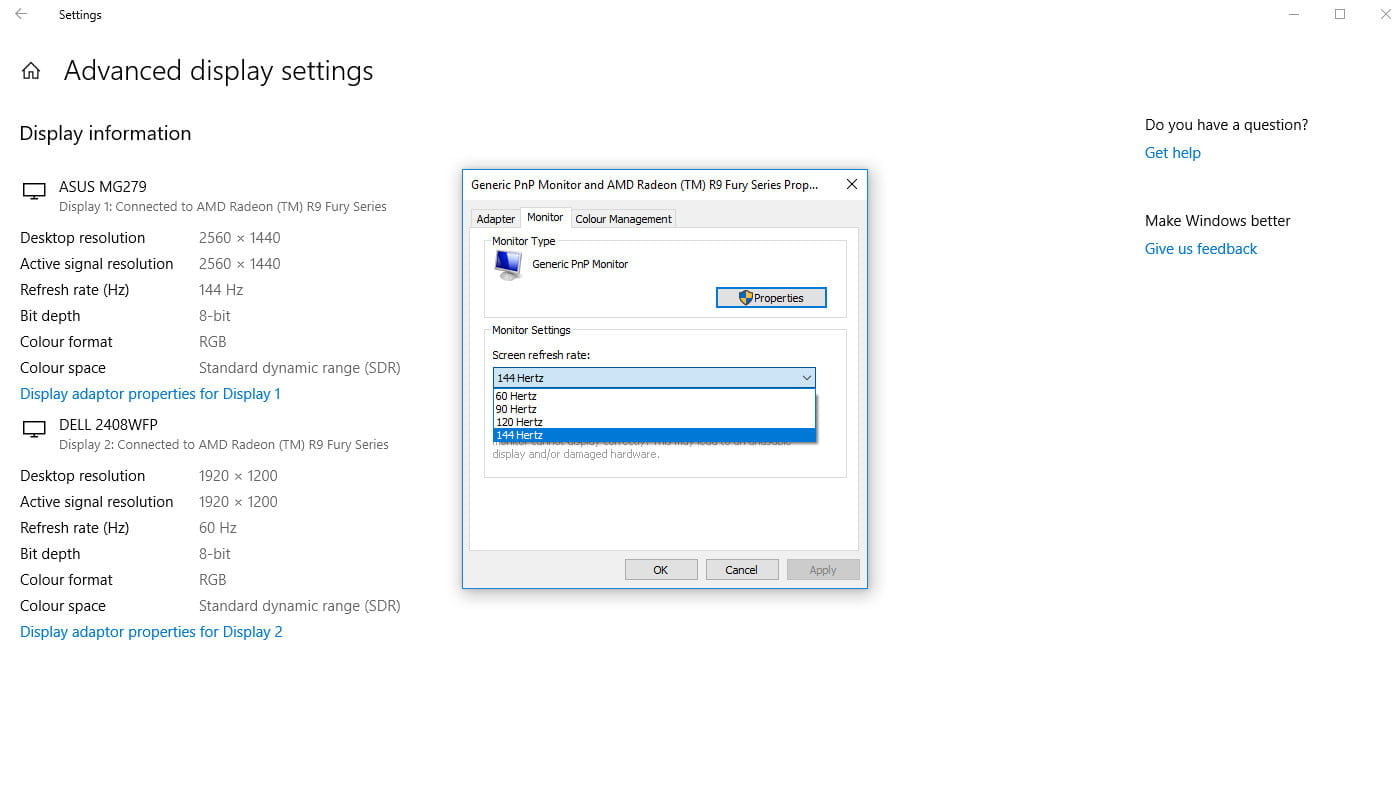
Если вы купили крутой новый монитор для игр с высокой частотой обновлений, вы захотите убедиться, что вы в полной мере используете его мощность. В Windows 10 есть предрасположенность к тому, чтобы не выбирать самые быстрые настройки, поддерживаемые новым дисплеем, поэтому зачастую требуется ручная настройка.
Вы можете перепроверить частоту обновлений вашего монитора с помощью инструмента Testufo.
Шаг 1: Щелкните правой кнопкой мыши на рабочем столе и в появившемся меню выберите «Настройки дисплея».
Шаг 2: Прокрутите вниз до нижней части окна и нажмите «Расширенные настройки дисплея».
Шаг 3: Нажмите «Показать свойства адаптера для X», где «X» — это дисплей, частоту обновлений которого вы хотите настроить.
Шаг 4: Выберите вверху вкладку «Монитор».
Шаг 5: Под заголовком «Настройки монитора» откройте раскрывающийся список, чтобы выбрать нужную частоту обновлений.
Дублированные или расширенные экраны
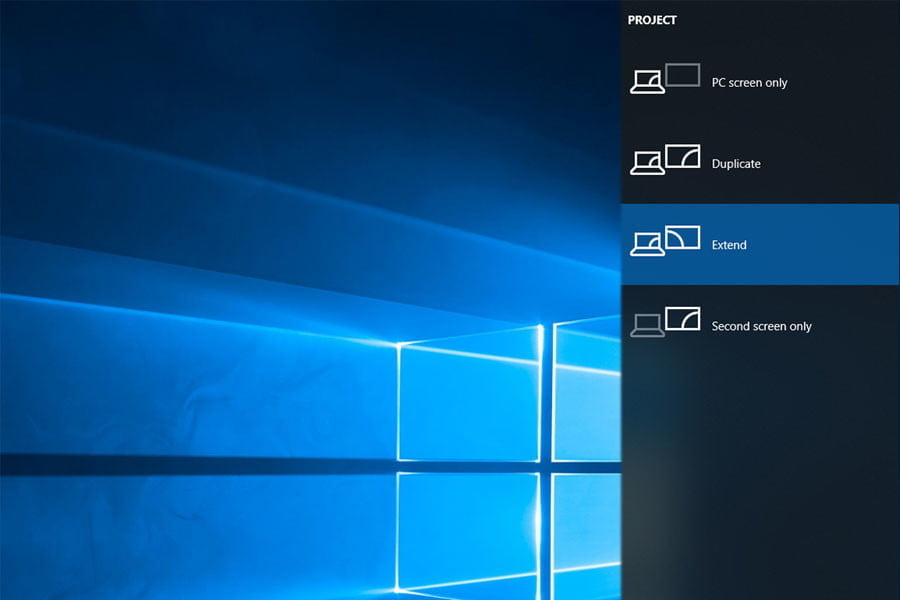
Существует несколько способов отображения контента на двух экранах, но часто по умолчанию используется «Дублировать». Если у вас отображается копия того, что находится на вашем главном экране, а вы хотите, чтобы ваш экран был расширен, вот как это можно изменить.
Шаг 1: Нажмите клавишу Windows + P, чтобы вызвать меню «Проект».
Шаг 2: Выберите «Расширить», щелкнув по нему мышью или с помощью клавиш со стрелками вправо или влево и нажав клавишу «Ввод», либо нажав клавиши Windows + P для циклического переключения параметров.
Также вы можете щелкнуть правой кнопкой мыши по рабочему столу и выбрать «Настройки дисплея» и в раскрывающемся меню в нижней части окна выбрать «Несколько дисплеев». Вы можете также настроить, какой монитор отображается слева, а какой — справа, перетаскивая пронумерованные дисплеи в верхней части окна.
Таким же образом можно поменять отображение с «Расширить» на «Дублировать», если такой способ отображения вам подходит больше.
Постоянно сворачиваются игры
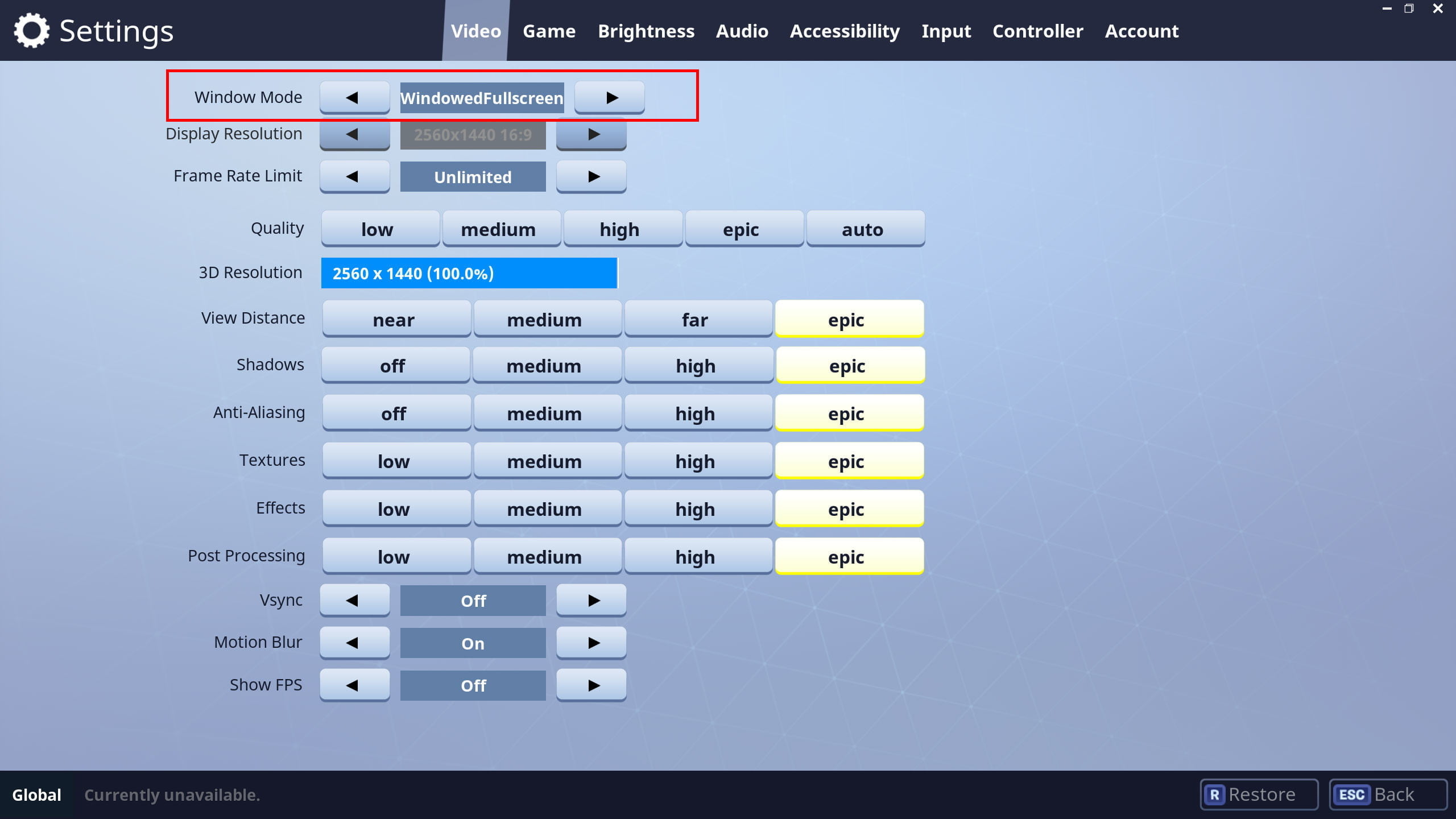
Если при игре на одном мониторе ваши игры постоянно сворачиваются без видимой причины, возможно, вы случайно нажали на панель вашего второго монитора. Некоторые игры не блокируют границы своего полноэкранного окна, это означает, что при наведении курсора на край экрана указатель может перейти во второе окно.
При нажатии выбирается этот второй экран, или что-то на нем, сворачивая при этом игру. Это особенно проблематично для игр, где не используется мышь, таких как FPS. Вот несколько способов решения проблемы сворачивания:
Проверьте параметры отображения в самой игре. Если вы играете в режиме окна, попробуйте переключиться на полноэкранный режим. Если это не поможет, попробуйте переключиться в режим «окно без границ». В таком режиме мышь может переходить на другой экран, но это предотвратит сворачивание игры. Чтобы снова вернуться к игре, вам просто нужно кликнуть обратно в окно.
Такие приложения, как Dual Monitor Tool, могут привязать указатель мыши к одному монитору. После того, как вы закончите играть, вам нужно будет разблокировать его.
Выключите второй экран. Это немного радикально, но если вы отключите второй ненужный экран при игре, вы не сможете добраться до этого экрана в середине игры. Сделать это можно, нажав на кнопку питания или нажав клавишу Windows + P, а затем выбрать «Только экран ПК» из списка.
Источник
Двое из ларца. Игра на двух мониторах
Как известно, на степень погружения игрока в игру влияет множество факторов: правдоподобная графика, звуковое оформление, гибкие настройки управления и так далее. Конечно, производители оборудования и разработчики игр прилагают все усилия, чтобы сделать плоды своего творчества более реалистичными.
Но вот уже многие годы мы смотрим в игровой мир через крохотное (15 или 17 дюймов) оконце монитора. Конечно, можно купить 21-дюймовый монитор, но позволить себе такую роскошь могут далеко не все. Однако есть и альтернативный вариант: можно играть сразу на двух мониторах! Причем в условиях падения цен на 15″ и 17″ ЖК-панели данное решение становится все более привлекательным. К тому же, почти все современные видеокарты поддерживают работу с двумя-тремя дисплеями.
Если бы да кабы
Современные игры не торопятся задействовать все преимущества двух мониторов. Ибо разработчики, конечно, осознают, что, несмотря на все преимущества, играть на двух мониторах будет в лучшем случае два-три процента аудитории. Поэтому все элементы интерфейса размещаются на одном экране.
Возьмем, для примера, сверхпопулярную игру
Battlefield 1942. Как бы было удобно, если бы на основном экране отображалась игра, а на втором экране — большая версия игровой карты и окно с чатом! Тогда геймер не отвлекался бы на переключение между окнами.
В гонках на втором дисплее выводился бы вид сверху, в результате чего игрок мог бы четко определить свое местоположение на трассе. Да и важную информацию в стратегиях реального времени или экономических симуляторах больше не приходилось бы прятать за пунктами меню или сочетаниями горячих клавиш.
Реальность, конечно, далека от идеала. Если игры и поддерживают расширение видимой области за пределы одного монитора (Surround Gaming), то такой режим эффективен только при наличии трех мониторов — ведь вы не желаете видеть на месте геометрического центра изображения пластмассовые кромки мониторов? Эффективно использовать систему из двух мониторов может только ограниченное число игр. Самые популярные из них — X2 — The Threat от Egosoft и Microsoft Flight Simulator 9 — A Century of Flight. Собственно, с их помощью мы и проведем тесты нашего обзора.
| Мастер установки позволит выставить правильные настройки. |
Не только игры
Слаженный дуэт мониторов будет полезен не только в играх, но и в офисных приложениях, графических программах и т.п. — поскольку вместо нагромождения окон на одном экране вы сможете разместить их оптимальным образом по площади двух мониторов.
Но перед тем как перейти к самим играм, давайте посмотрим, что у нас есть в области аппаратной поддержки этой замечательной идеи. Какие карты поддерживают работу с двумя мониторами и какие режимы у них присутствуют?Двойной удар NVidia
Карты линейки GeForce FX поддерживают все четыре режима работы (см. соответствующий текстовый блок) с двумя дисплеями. Режимы можно переключать с помощью утилиты nView, которая входит в состав драйверов. После установки драйверов карта «почует» присутствие второго дисплея, и вы сможете выставить правильные настройки.
Мы рекомендуем создать в nView профили для каждого приложения. Тогда вы сможете легко переключаться между ними. Скажем, один профиль будет служить для работы (в нем оба монитора будут выводить картинку в разрешении 1280×1024), а второй будет использоваться специально для игр (там будет выставлена горизонтальная растяжка с разрешением 2048×768). Порядок работы с профилями таков: сначала создаете новый профиль (закладка Profile в nView), затем изменяете настройки для этого профиля. Не забудьте потом сохранить профиль.
Двойной удар ATI
Графические карты ATI Radeon также поддерживают работу с несколькими мониторами, хотя ассортимент режимов ограничен — есть только Dual-View и Clone. Режимы вертикальной и горизонтальной растяжки, которые используются в большинстве игр, картами ATI не поддерживаются. Настройку двух мониторов можно осуществить через драйверы, а для расширенных опций стоит использовать утилиту HydraVision (скачивается отдельно с сайта ATI). Утилита позволяет использовать несколько виртуальных рабочих столов аналогично окружению Unix/Linux X. ATI называет такое окружение термином “Multi-Desktop”.
Мы не знаем, почему карты ATI не поддерживают режимы растяжки. Скорее всего, проблема носит программный характер. ДрайвераCatalyst рассматривают карты ATI с поддержкой двух мониторов как два отде льных устройства — каждое со своим драйвером. Ну а нам остается только признать, что карты ATI не особенно подходят для игр с использованием нескольких мониторов.
| Возможные варианты подключения. |
Подключение
Большинство карт NVidia поставляются с одним разъемом VGA и одним — DVI . Адаптер DVI-to-VGA позволяет подключить второй ЭЛТ-монитор. Ситуация усложняется, если вы желаете подключить два ЖК-монитора через цифровые интерфейсы (2xDVI), поскольку лишь небольшое число производителей поставляют карты с двумя выходами DVI. Если вы ищете именно такие модели, рекомендуем прошерстить линейки продуктов Gainward и XFX.
Карты Radeon обычно тоже используют комбинацию одного выхода VGA и одного DVI. И здесь вы можете использовать адаптер DVI-to-VGA для подключения
| Игра X2 — The Threat на одном мониторе. |
второго аналогового ЭЛТ-монитора. На данный момент мы не встречали на рынке карты Radeon с поддержкой двух выходов DVI (кроме решений для рабочих станций). Открытый космос от NVidia
Технология работы с двумя мониторами появилась не так давно, поэтому игр с поддержкой этой технологии не так много, как хотелось бы. Одна из них — X2 — The Threat. Игра сильно напоминает классику жанра космических военно-торговых симуляторов — Elite. Геймер путешествует по космосу на своем космическом корабле и зарабатывает деньги, выполняя различные миссии. Деньги позволяют приобрести большие и быстрые корабли, а также оборудование для них.
После установки патча 1.1 игра может работать на двух или трех мониторах. Однако владельцы карт ATI не смогут ею воспользоваться, поскольку при этом требуется поддержка режима горизонтальной растяжки (Horizontal Span). Если режим поддерживается, игра при запуске определяет второй дисплей,
| Игра после запуска предложит выбрать специальные варианты разрешения. |
после чего на второй (если есть, то и на третий) монитор выводятся дополнительные ракурсы. Поэтому режим X2 с поддержкой двух мониторов очень близок к играм Surround Gaming. Однако X2 предлагает не просто расширение области видимости, а вывод на дополнительные мониторы информации и внешних ракурсов корабля игрока или вражеских кораблей. Настройки вывода можно изменять в меню опций игры.
Чтобы запустить игру на картах NVidia, сначала создайте профиль в режиме горизонтальной растяжки (Horizontal Span) и активируйте его. После запуска X2 меню конфигурации предложит новые «широкие» разрешения. Чтобы не получить искаженную картинку, рекомендуем выбрать горизонтальное разрешение в два раза большее «нормального» — к примеру, 2048×768 (1024 по горизонтали на каждый монитор).
После запуска игры вы обнаружите, что заставка игры отображается на обоих мониторах. Оказавшись в кабине корабля, нажмите F5 — это активирует режим игры с несколькими мониторами. Дополнительные настройки доступны в меню опций (вызывается по нажатию Esc). Секция Monitor Layout предлагает настройки для режима с несколькими мониторами. Опция Dual 1—1 означает, что второй экран отобразит дополнительный вид. Следовательно, опция 1—4 отобразит четыре вида на втором экране .
| При выборе режима 1—4 появятся дополнительные опции для новых видов. Для каждого вида может быть выбрана своя цель, к примеру корабль или станция. |
Из-за увеличенного разрешения графической карте приходится обрабатывать большее число пикселей, что приводит к снижению производительности. Ниже показаны результаты производительности, полученные нами во время тестирования. Для зловещих экспериментов над X2 — The Threat мы использовали специальный тестовый режим игры, а также запись полета. На втором экране были активны два дополнительных вида. Во время тестирования были включены 4x полноэкранное сглаживание и 8x анизотропная фильтрация.
Результаты X2 Benchmark
| Карта | FPS |
| NVidia GeForce FX 5950 Ultra один монитор | 54,6 |
| NVidia GeForce FX 5950 Ultra два монитора | 38,9 |
Как показывают результаты, увеличение разрешения «съедает» некоторую часть производительности, но играть это не мешает.
Microsoft Flight Simulator 9 — A Century of Flight
Мы не случайно выделили девятую часть Microsoft Flight Simulator в отдельную главу. Игра поддерживает как режимы Surround Gaming (NVidia, Matrox), так и конфигурации Dual-View (ATI, NVidia, Matrox). Рассмотрим каждый вариант отдельно. Режим Surround Gaming (NVidia, Matrox)
| В игре появятся новые режимы с увеличенным горизонтальным разрешением. |
Данный режим работает только на картах, поддерживающих горизонтальную растяжку (Horizontal Span) — то есть тут выбор геймера ограничен продуктами NVidia и Matrox. Как и в X2, здесь нужно установить данный режим перед запуском игры. После запуска игра предложит выбрать новые режимы и разрешения.
Во время игры вид можно растягивать на оба монитора. При этом приборную доску можно масштабировать для соответствия разрешению. Окна с дополнительными видами можно свободно распределять по обоим мониторам. К сожалению, в MFS нет какой-либо опции для закрепления видов и панелей в определенных местах.
При этом, однако, возникает существенный недостаток — рамка по центру, не отображенная на иллюстрациях. Поэтому для двух мониторов мы бы порекомендовали режим, когда второй экран используется исключительно для вывода дополнительных видов.
| Наслаждаемся полетом на двух экранах. |
Режим Dual-View (ATI, NVidia, Matrox)
В конфигурациях Dual-View настройка игры под два монитора несколько сложнее. Microsoft даже предлагает краткое руководство по настройке по адресу:
www.microsoft.com/games/flightsimulator/fs2004_multimonitor.asp.
Второй монитор в этом режиме может быть использован только для дополнительных видов. После запуска игры вам нужно указать соответствующие настройки для обоих мониторов.
После запуска второй дисплей все еще будет неактивен. Чтобы на него можно было переносить виды, игру нужно переключить в полноэкранный режим (нажать Alt+Enterили перейти в меню игры: Alt->Views->Full Screen).
Вы можете добавить новые виды через меню View, однако для их переноса на второй дисплей необходимо произвести операцию Undock. Для этого правой клавишей мыши на дополнительный вид и выберите Undock. Теперь вид имеет свое собственное окно, и его можно перенести на второй дисплей. Виды GPS, дросселя и других инструментов можно перенести на второй экран точно таким же способом.
К сожалению, в игре нельзя сохранить конфигурацию. Поэтому вам придется повторять всю процедуру при каждом новом полете. Примечание: если вы переключитесь обратно в оконный режим по нажатию Alt+Enter или перейдете на рабочий стол Windows по нажатию Alt+Tab, виды на втором дисплее могут сместиться на основной дисплей. Тогда вам придется вновь провести указанную выше операцию.
Производительность
Мы разделили тесты на две части. Сначала мы решили посмотреть, как влияет на производительность GeForce FX 5950 Ultra режим горизонтальной растяжки (Horizontal Span). А затем стали выяснять, как эта карта работает в конфигурации Dual-View. Кроме стандартного ракурса, мы использовали два дополнительных (Spot Plane и Tower). Дополнительные виды достаточно сильно снизили производительность. Чтобы показать, насколько заметно упала производительность, мы также провели тестовые проходы как с включенными, так и с выключенными ракурсами при использовании одного монитора. Производительность измерялась с помощью FRAPS. Во время тестирования были включены 4x полноэкранное сглаживание и 8x анизотропная фильтрация.
| Результаты MS Flight Simulator (Horizontal Span) | |
| Карта | fps |
| NVidia GeForce FX 5950 Ultra один монитор | 46,4 |
| NVidia GeForce FX 5950 Ultra один монитор, два вида добавлено | 22,7 |
| NVidia GeForce FX 5950 Ultra два монитора, два вида добавлено | 17,4 |
Как можно заметить, дополнительные виды действительно снижают количество кадров в секунду. Из-за высокого разрешения производительность в режиме горизонтальной растяжки оказывается еще хуже.
Затем мы провели тест в режиме Dual-View — тоже с участием карты ATI Radeon 9800 XT. Мы перенесли два дополнительных вида на второй монитор, оставили вид башни в стандартном размере и увеличили вид на самолет настолько, насколько было возможно, чтобы при этом не перекрывался вид башни. Во время тестирование были включены 4x полноэкранное сглаживание и 8x анизотропная фильтрация.
| Результаты MS Flight Simulator (Dual-View) | |
| Карта | fps |
| NVidia GeForce FX 5950 Ultra один монитор | 46,4 |
| Radeon 9800 XT один монитор | 47,8 |
| NVidia GeForce FX 5950 Ultra один монитор, два вида добавлено | 22,7 |
| Radeon 9800 XT один монитор, два вида добавлено | 24 |
| NVidia GeForce FX 5950 Ultra два монитора, два вида добавлено | 41,9 |
| Radeon 9800 XT два монитора, два вида добавлено | 44 |
А вот здесь результаты оказались довольно интересными. Поначалу мы наблюдаем предполагаемое падение производительности при активации дополнительных видов на одном мониторе. Однако в реж име Dual-View обе карты работают заметно быстрее и практически достигают уровня производительности одного монитора без дополнительных видов. Вероятно, это связано с устройством
| Как только вы расположите все виды нужным вам способом, вы вновь можете переключиться в полный экран через меню View или нажав Alt+Enter. |
3D-движка, который обрабатывает каждый ракурс индивидуально. В режиме одного монитора дополнительные виды пересекаются с обычной перспективой. Поскольку каждый вид просчитывается индивидуально, а затем накладывается на другие при выводе, частота кадров падает соответствующим образом. При выносе дополнительных видов на второй дисплей в режиме Dual-View накладывания видов друг на друга не происходит, поэтому мы наблюдаем производительность практически на уровне одного монитора без дополнительных видов.
Отметим, что в этом режиме карты могут сильно нагреваться. Поэтому — следите за температурой.Один в поле не воин
Можно с уверенностью говорить о том, что режим игры на двух или нескольких мониторах не является плодом воображения маркетологов — он действительно позволяет получать от игр новые ощущения. Если вы уже используете конфигурацию из двух мониторов для повседневной работы на компьютере, до игры на двух мониторах рукой подать. Нужно произвести необходимые настройки в играх и драйверах. И вы сможете наслаждаться игрой на двух мониторах.
Для этого хорошо подходят видеокарты от NVidia и Matrox. Решения от этих компаний поддерживают все режимы работы с несколькими мониторами. Чипы от ATI не поддерживают режим горизонтальной растяжки (Horizontal Span). Из-за этого обладатели карт от ATI смогут нормально поиграть только в Microsoft Flight Simulator 9.
| Вы можете масштабировать и переносить виды. |
Многие игры требуют кропотливой ручной настройки для корректной работы с несколькими мониторами. Будем надеяться, что разработчики учтут это, и в новых играх процесс настройки станет проще.
Однако наибольшую степень погружения в игры обеспечивают три монитора. Впрочем, на текущий момент работать с тремя мониторами могут только карты от Matrox, производительность коих явно мала для современных 3D-игр.
Хотя разработчики нечасто балуют нас играми, способными “работать на два фронта”, надеемся, что появление интерфейса PCI Express даст этой технологии второе дыхание. Ведь эта шина позволяет устанавливать в систему несколько графических адаптеров. Что, в свою очередь, даст возможность нормально играть на двух мониторах даже в самые навороченные игры. До той же поры игра на двух мониторах остается уделом энтузиастов, которых больше всего среди фанатов летных симуляторов.
Режимы работы с двумя мониторами
На данный момент существует четыре основных режима работы с двумя дисплеями.
— Dual-View: на каждый монитор выводится отдельная картинка. При этом разрешение и частота обновления могут быть выбраны отдельно для каждого экрана.
— Clone-View: второй дисплей отображает ту же картинку, что и первый.
— Растяжка экрана по горизонтали (Horizontal Span): два монитора рассматриваются как один цельный продолговатый экран, причем рабочий стол разбивается пополам. В данном случае горизонтальное разрешение удваивается. Частота обновления идентична для обоих мониторов. Такой режим поддерживается играми наиболее часто.
— Растяжка экрана по вертикали (Vertical Span): режим аналогичен горизонтальной растяжке, однако рабочий стол растягивается по вертикали. Соответственно, разрешение по вертикали удваивается.
Источник